Dcard 上看到很多人遇到 Apple ID 停用,有人知道這是什麼情況嗎,不可能這麼多人同時忘記密碼吧,會不會是蘋果伺服器端出問題……
--來自 Apple ID 停用 ptt話題提問
明明沒做任何動作,卻被告知「此 Apple ID 已停用」。Apple ID 被鎖肯定會影響 iCloud、iTunes、App Store及其他功能的使用。那 Apple ID 被停用怎麼辦?針對 Apple ID 被鎖、無法連接 App Store情況,我整理了一份超強 Apple ID 停用攻略,助您脫離困境。本文主要針對 Apple 被鎖,分別介紹了 Apple ID 停用原因、Apple ID 停用如何解除,以及如何預防這種情況再發生。
? Apple ID 停用破解方法實測結果先知
>經過實際測試,Apple 帳號停用我比較推薦您使用方法1中的Tenorshare 4uKey破解 Apple ID 鎖定,因為該款軟體解鎖成功率近乎100%,對比下來操作也是最簡單安全,用時最短,而且還是市面上首個破解 Apple ID 時可以選擇是否保留資料的絕佳工具,對於解除Apple ID 鎖定下還不想丟失數據的果粉來說簡直是一大福音!
解決Apple ID 停用,Apple 被鎖等難題,適用所有iOS 裝置和版本,快速破解 Apple ID 停用,重新使用裝置的所有功能,絕對有效,100% 安全,簡單無需專業技術,自己就能操作~
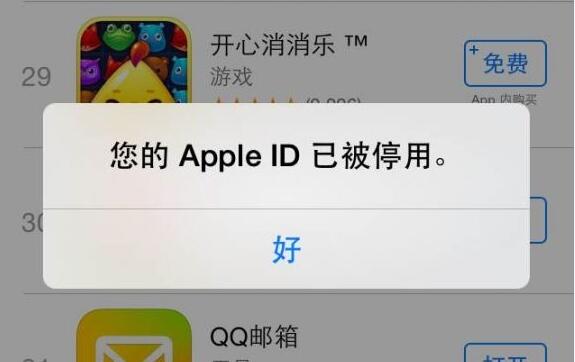
一、為什麼 Apple ID 被停用?Apple ID 停用原因
蘋果向來注重保護用戶的個人隱私和裝置的安全性,因此,如果 Apple ID 帳號登入發生異常,就會自動鎖定,出現 Apple ID 被鎖、Apple ID 永久停用的現象,以防不法之徒嘗試破解密碼,偷竊數據。
- 「Apple ID 由於安全性問題已經停用」
- 「您無法登入是因為您的帳號已基於安全因素而遭到停用」
- 「Apple ID 由於安全性問題已經鎖定」
- 「出於安全原因,你的 Apple ID 已被停用,要解鎖它你必須驗證你的身分」
- 「您的 Apple ID 已被停用」
- 「您的帳號已在 App Store 及 iTunes 上停用」
![]() Apple ID 停用原因可能有:
Apple ID 停用原因可能有:
- 多次輸入錯誤密碼:多次輸入錯誤的 Apple ID 密碼,Apple 可能會暫時停用或永久停用該帳號。
- 安全性考量:Apple 定期檢查帳號的安全狀況,如安全提示問題回答錯誤等被懷疑可能被盜用或面臨其他安全威脅,也會停用帳號。
- 異常活動檢測:Apple 系統可能會偵測到您的帳號有異常的登入或活動,比如從不同地區或裝置短時間內多次登入。
- 帳號資訊未更新:若帳號內的個人資訊或安全問題過期,如長時間未更新安全問題答案或缺乏雙重驗證,Apple 可能會停用帳號來促使更新資料。
- 付款問題:若 Apple ID 連結的付款方式出現問題,例如付款被拒、信用卡無法驗證等,也有可能導致帳號暫時停用。
清楚了解 Apple ID 停用原因後,那蘋果ID 停用了怎麼辦?如何破解 Apple ID 鎖定?無論是Apple 帳號未啟用或已停用、還是Apple ID 永久停用無法登出被鎖,四種實測出來的方法一定有適合你的,趕緊來瞧瞧吧,解析每種方法並附帶詳細教程喔!
二、Apple 帳號停用怎麼辦?Apple ID 停用如何解除?
我總結了四種解除 Apple ID 鎖定的方法,這4種方法各有優劣,因此對此進行了歸納總結。從實踐的結果來看,方法1中的Tenorshare 4uKey效果相對更好,普遍實用度更強,您可以根據我的教學實操,保證可以成功破解此 Apple ID 停用問題。
| 方法 | 操作難度 | 成功率 | 優點 | 缺點 |
|---|---|---|---|---|
| 方法1 :使用專業工具解除 Apple ID 停用 | 非常容易 | 100% | 1.几分鐘即成功解決 Apple ID停用; 2.操作非常簡單,無需專業知識; 3.安全有保證,有一對一客服服務; 4. 無需密碼登出舊 Apple ID。 |
/ |
| 方法2:透過iforgot.apple.com 解決 Apple ID 停用 | 適中 | 50% | 免費 | 1.鎖定前需啟用雙重驗證; 2.要有受信任設備/電話號碼/電郵收到的驗證碼 |
| 方法3:重置Apple ID 密碼解除Apple ID 鎖定 | 適中 | 50% | 免費 | 1.鎖定前需啟用雙重驗證; 2.要有受信任設備或電話號碼收到的驗證碼 |
| 方法4:透過 Apple ID 停用客服申請解鎖 | 複雜 | 75% | 免費 | 1.需多次進行身分認證; 2.需與客服進行多次溝通; 3.耗時非常長 |
方法1:使用專業工具解除 Apple ID 停用(無密碼解鎖超簡單)
推薦指數:⭐⭐⭐⭐⭐
蘋果 ID 停用了怎麼辦?無論是被他人強制登入導致 Apple ID 停用,還是購買的二手 iPhone 卡在 Apple ID 鎖定,Tenorshare 4uKey專門解決 Apple 被鎖的所有情況,可以一鍵解除 Apple ID 鎖定,更重要的是,它是市面上第一個解決 Apple ID 停用無法登出被鎖問題的同時保留資料的方法,資料是否清除由你決定!想保留珍貴資料的你不容錯過體驗這個功效。
- 解決 Apple ID 鎖定、 Apple ID 停用問題,可以選擇保留資料
- 無密碼強制刪除/登出 Apple ID,修復Apple ID 無法登入重新使用 Apple 服務
- 破解iPhone 已停用,連接iTunes解鎖iPhone/iPad/iPod Touch螢幕鎖定
- 輕鬆破解iPhone 已為擁有者鎖定、螢幕使用時間密碼忘記
- 移除 MDM 遠程管理鎖,解除企業或學校對 iOS 裝置的監管權限
- 支援全部iOS 裝置和系統,包含 iPhone 17 和 iOS 26
Apple ID 怎麼解鎖帳號? Tenorshare 4uKey 快速解決此 Apple ID 已停用的操作步驟:
- 首先,點擊免費下載安裝Tenorshare 4uKey,然後在電腦啟動軟體,點擊主界面的「移除 Apple ID」。
- 然後將手機連接至電腦後,並在iPhone 上信任此電腦,若裝置匹配,會出現是否保留數據移除Apple ID 的選項,若無則直接點擊「開始移除」,這裡以“完全移除Apple ID ”為例。(登出Apple ID 保留資料)
- 軟體會偵測到你的 iPhone,並開始解除Apple ID停用。如果「尋找我的iPhone」功能處於關閉狀態,則可直接移除Apple ID(保留數據);若是開啟狀態,需按照指示下載韌體
- 幾分鐘後,你會在軟體介面看到「Apple ID 已成功移除」的訊息,選擇「完成」就可以重新使用手機設定新 Apple ID 帳號了,Apple ID 停用無法登出問題也就成功解決了。
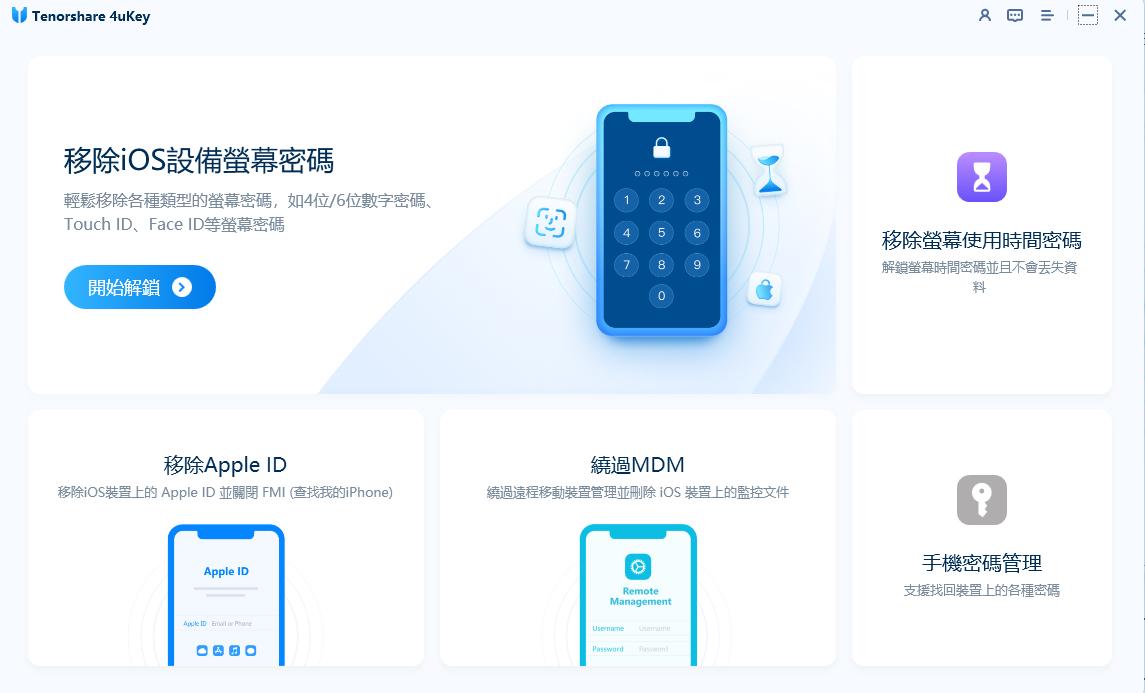
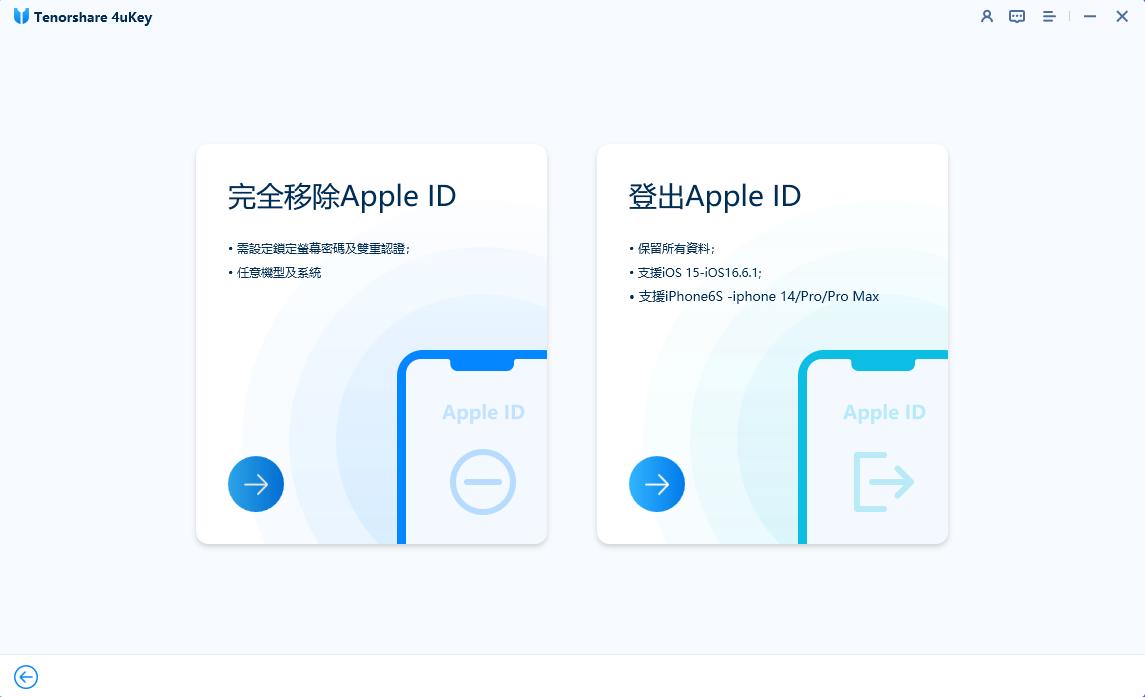
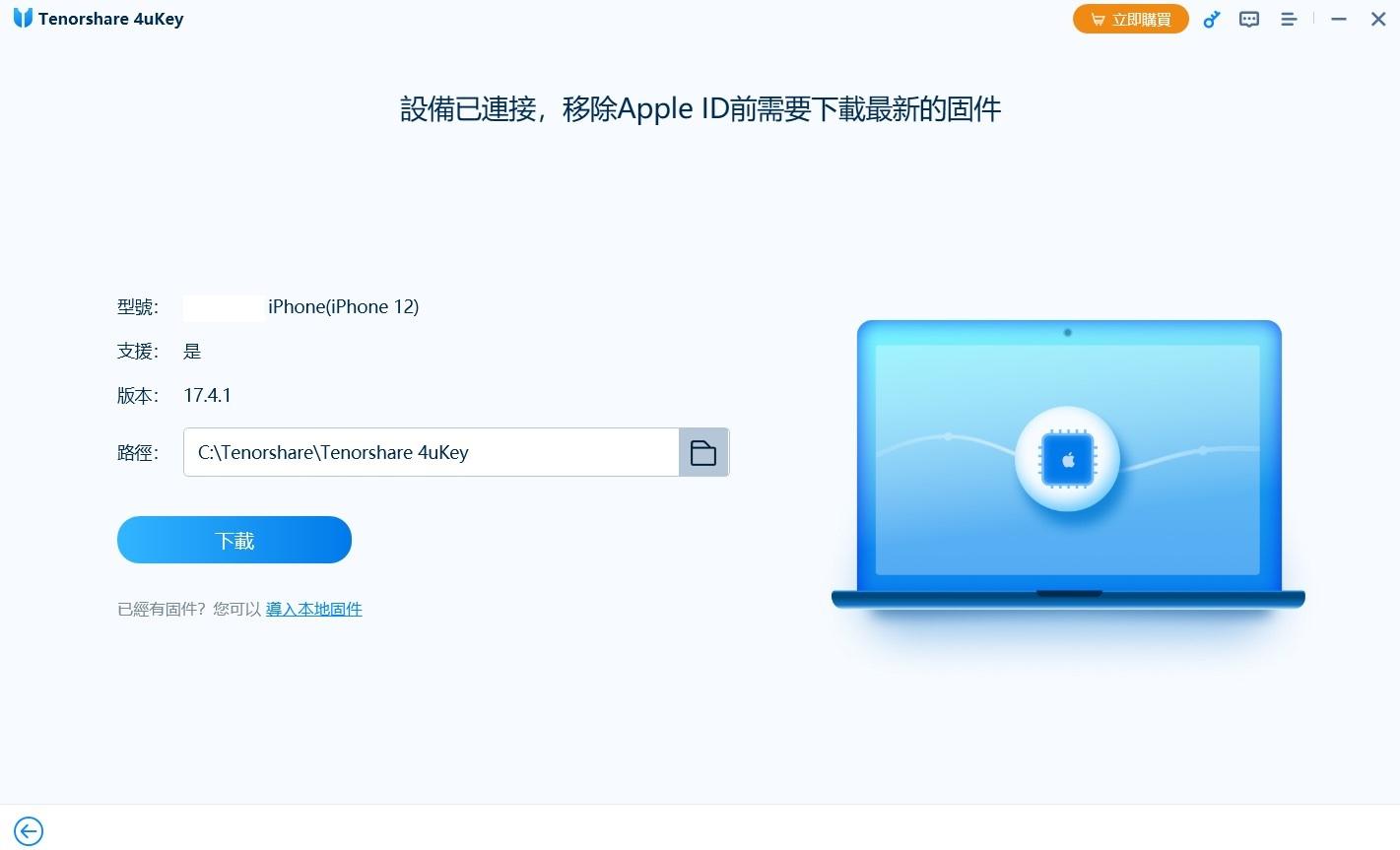
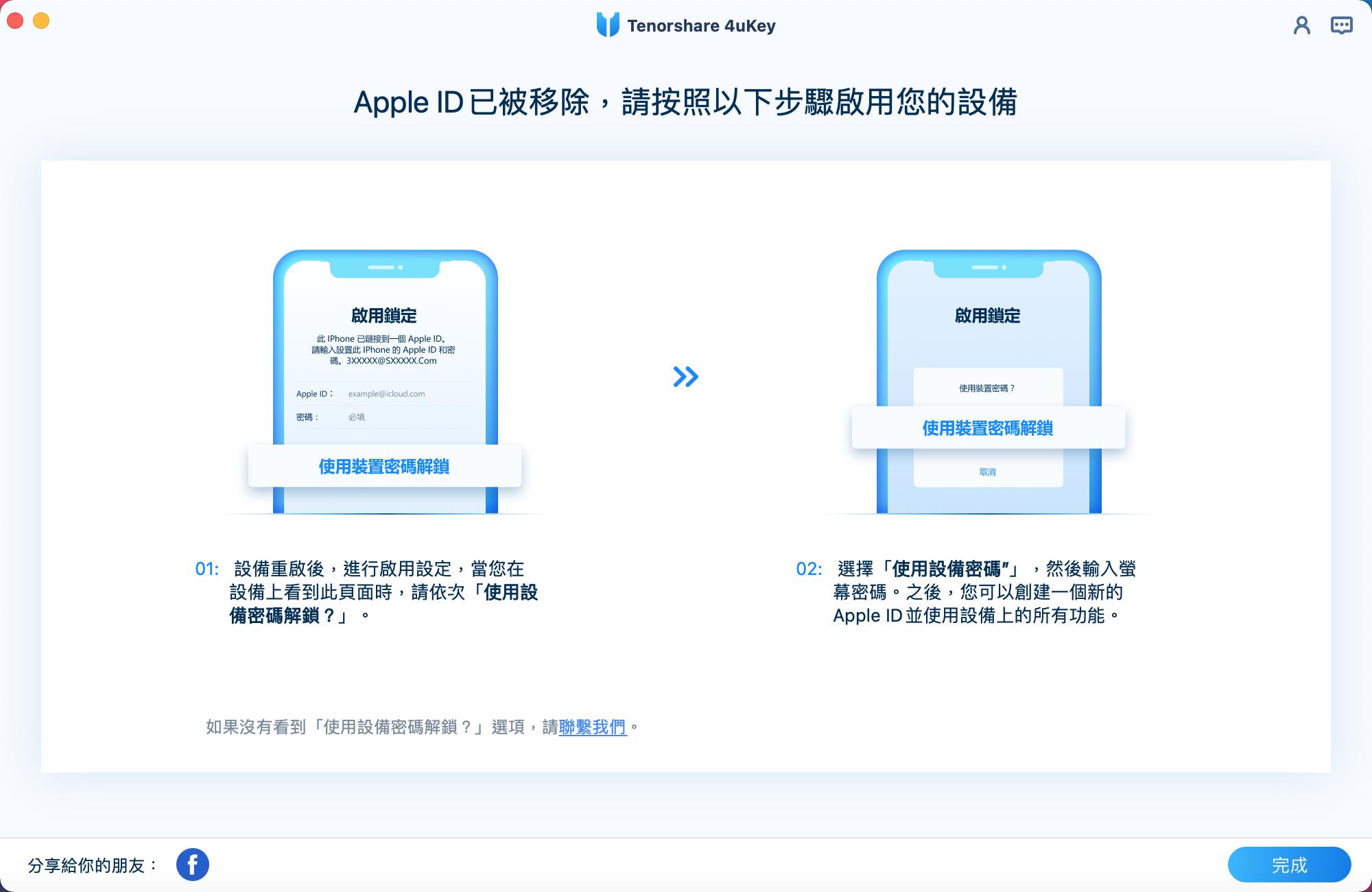
Apple 帳號被鎖定相關閱讀:iPad Apple ID登出不了怎麼辦
方法2:透過 iforgot.apple.com 解決 Apple ID 停用——需能接收驗證簡訊
推薦指數:⭐⭐⭐
此方法與重置Apple ID 差不多,若 Apple 停用被鎖的裝置不在身邊,也可以嘗試使用iforgot.apple.com將已停用的Apple ID 找回,同樣的,有幾個重要前提條件需要確認:您的Apple ID 停用但已啟用了「雙重驗證」機制,並且綁定了一個可以正常接收訊息的電子郵箱或電話號碼。
以下是詳細 Apple ID 停用解鎖與重置密碼步驟:
- 使用您的任何電腦或移動裝置打開瀏覽器,點擊進入iforgot.apple.com,點擊「忘記 Apple ID 或密碼」。
- 系統要求您登入電郵/電話號碼,這表示您正處於雙重驗證的流程中,請按照提示操作以完成驗證。
- 在跳轉至密碼重置頁面後,輸入您的Apple ID,確保輸入正確。
- 接下來系統會提供多種重置密碼的方式供您選擇。請根據您的實際情況,選擇最適合您的方式進行操作:
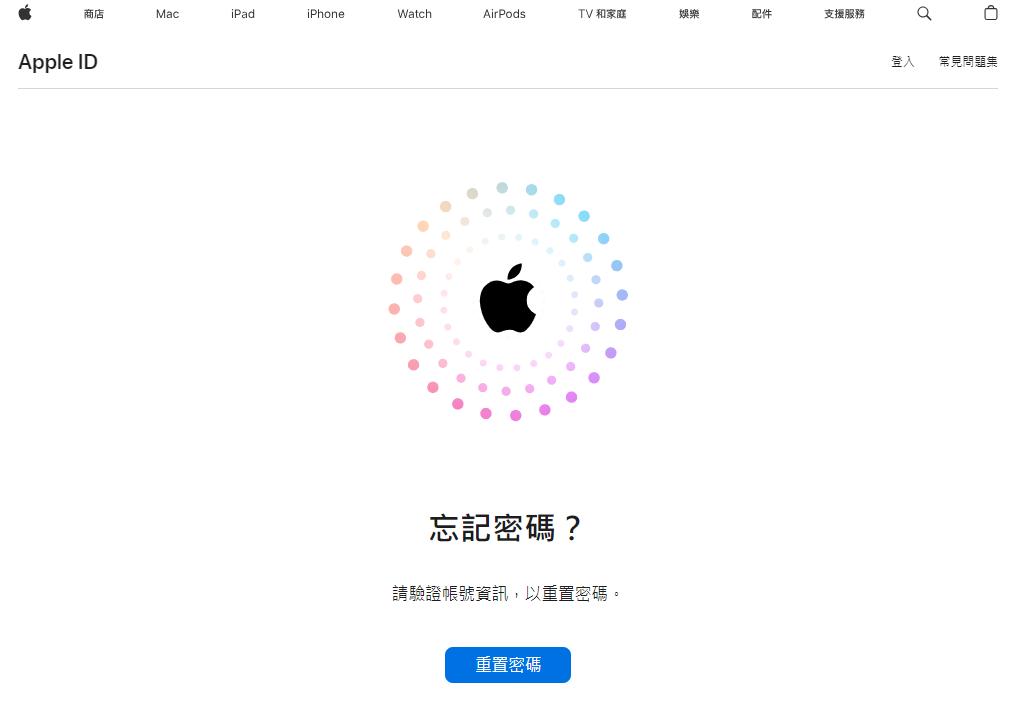
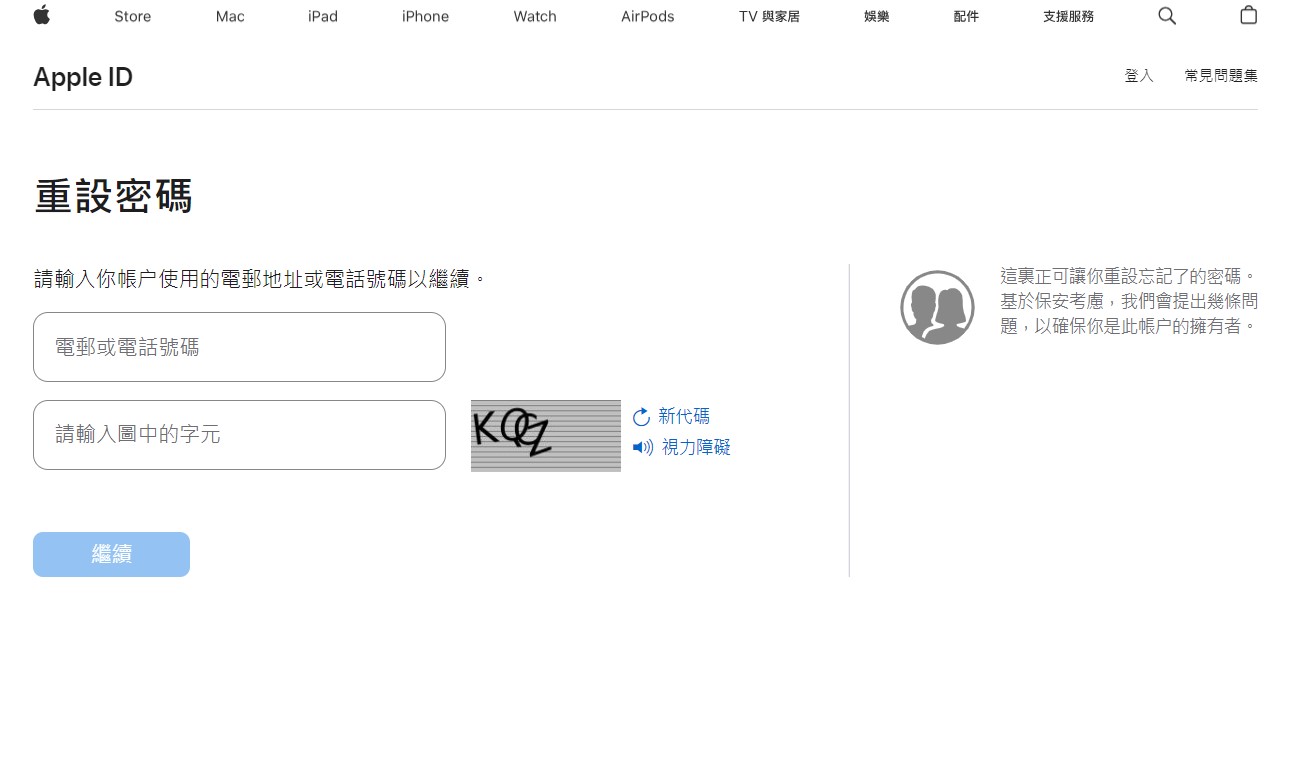
關於解鎖 iPhone上的Apple ID,通常有以下三種選項:
- 若選擇「回答安全問題」,請按照系統提示,準確回答您先前設定的安全問題,以完成密碼重置流程。
- 若選擇「獲取電子郵件」,請確保綁定的電子郵箱地址準確無誤,並能夠正常接收郵件。系統將會向您發送一封包含密碼重置鏈接的郵件,點擊該鏈接進行密碼重置。
- 若您此前了設定恢復密鑰,且系統要求您使用該密鑰進行驗證,請按照系統提示進行操作,選擇「重設密碼」>「繼續」,然後選擇曾經受信任過的裝置獲取並輸入驗證碼,再點擊「重設密碼」

方法3:透過重置Apple ID 密碼解除Apple ID 鎖定——需能接收驗證資訊
推薦指數:⭐⭐⭐
解除「您的帳號已經在app store及itunes上停用」畫面,除了使用專業軟體外,Apple ID 停用你還可以嘗試重置密碼來解除 Apple ID 被鎖。
但是只有在被鎖定之前啟用雙重認證,而且綁定的受信任的裝置或電話號碼可以收到驗證簡訊才可以使用此方法,如果你無法滿足這兩個條件,我們推薦您使用操作簡單,且成功率接近100%的Tenorshare 4uKey解鎖Apple ID。
在Mac上重置Apple ID 密碼解除 Apple ID 停用的步驟
1. 在Mac 上左上角的「蘋果標誌」進入「系統偏好設定」
2. 進入「系統偏好設置」後,根據您當前所使用的 macOS 版本進行相應的操作。若是 macOS Mojave,直接點擊「iCloud」>「密碼與安全性」。
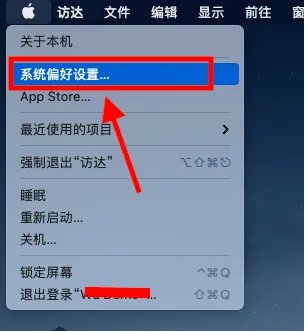
3. 系統提示您需要輸入 Apple ID 密碼,此時,請點擊「忘記 Apple ID 或密碼」選項,按照螢幕上出現的指示進行操作。通常,這會引導您進行密碼重置或找回的流程。
4. 如果系統沒有要求您輸入密碼,您可以直接進行密碼更改的操作。在 macOS Mojave 中,點擊「密碼與安全性」>「更改密碼」的選項。而對於 High Sierra 和 Sierra 的用戶,則需要在「帳戶詳細資料」>「安全性」,然後點擊「重置密碼/更改密碼」。
Apple 帳號被停用在進行密碼更改或重置時,系統可能會要求您進行雙因素身分驗證。這是 Apple 提供的一項安全措施,它要求您在輸入密碼之外,還需要輸入一個由您的信任裝置或電話號碼提供的臨時驗證碼。這樣可以確保即使有人知道了您的密碼,也無法輕易地登入您的 Apple ID。
在iPhone/iPad/iPod 上重置Apple ID 密碼解除 Apple ID 停用的步驟:
- 步驟1:前往手機的「設定」>「你的姓名」>「密碼與安全性」>「更改密碼」。
- 步驟2:輸入雙重認證所發出的驗證碼。如果你已經登入 iCloud 並啟用密碼,系統也需要你再輸入手機的密碼。
- 步驟3:依據介面所顯示的提示更改密碼。
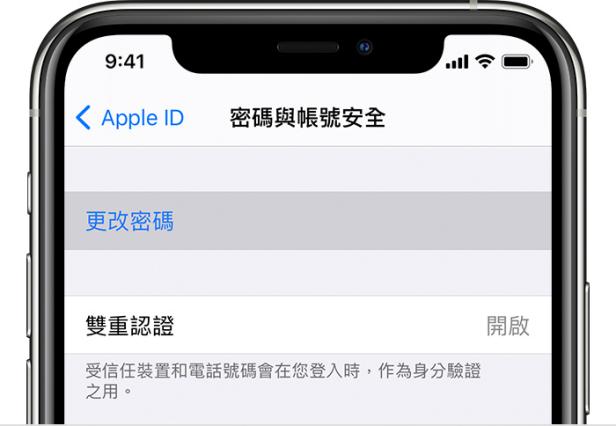
如果在解鎖過程中輸入多次錯誤驗證密碼,你的 Apple ID 則會維持在鎖定狀態,隔天才能重新嘗試。若無法驗證或急需解除 Apple ID 停用畫面,可以使用最快最有效簡單的方法解決 Apple 帳號停用,防止出現異常操作導致 Apple ID 永久停用
方法4:透過 Apple 停用客服支援申請 Apple ID 解鎖——需驗證身分
推薦指數:⭐⭐
Apple ID 怎麼解鎖帳號?其實遇到此 Apple ID 已停用,可以嘗試聯絡蘋果官方支援,但他們需確認你是iOS 裝置的主人,才會提供 Apple ID 解鎖服務,這意味著需要進行多次身分驗證,除了你的身分資訊,還可能需提供購買記錄,證明這部iPhone 屬於你,才可能會將 Apple ID 停用解鎖。
聯絡 Apple 支援服務解除Apple ID 停用的步驟:
步驟1:使用電腦瀏覽Apple 帳號停用客服支援服務網站 ,根據介面指示對話框簡單輸入裝置的問題,如 Apple 帳號停用。
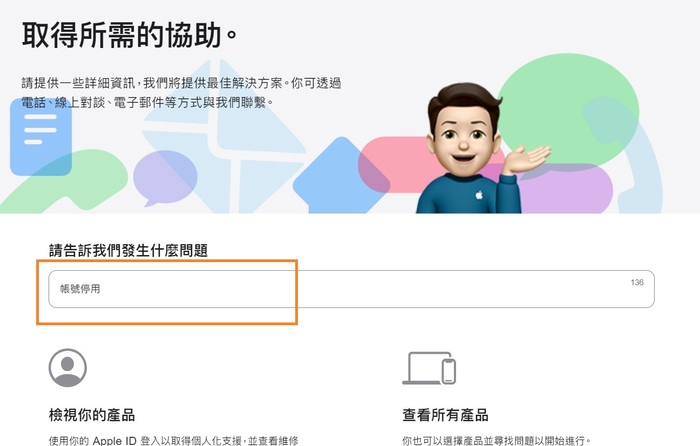
步驟2: 根據劃分的具體情況選擇,Apple ID 停用則點擊「已停用的 Apple ID」
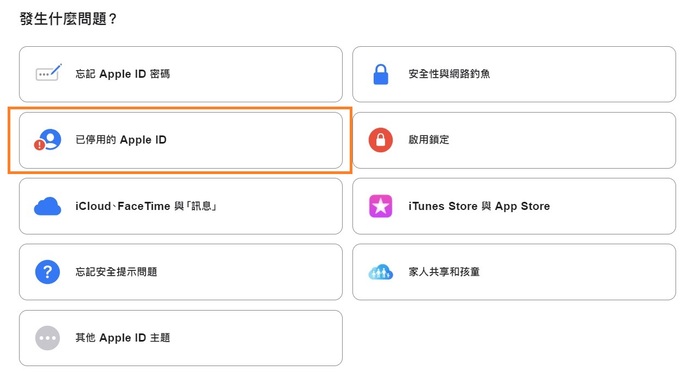
步驟3: 選擇符合你實際情況的 Apple ID 停用原因。
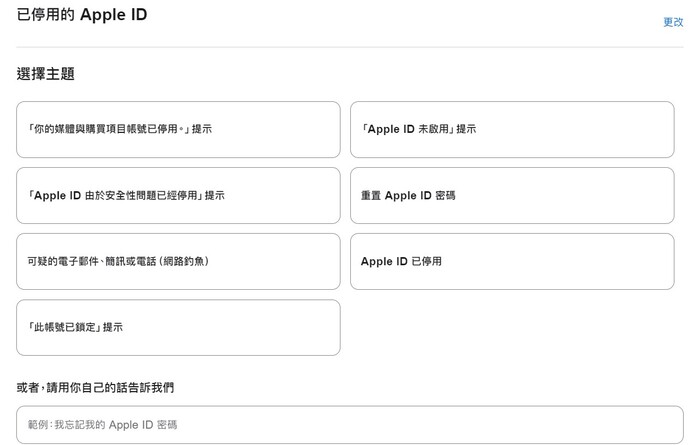
步驟4: 跳轉後選擇 Apple ID 停用客服方式,如「線上對談」或「立即與 Apple 支援通話」。
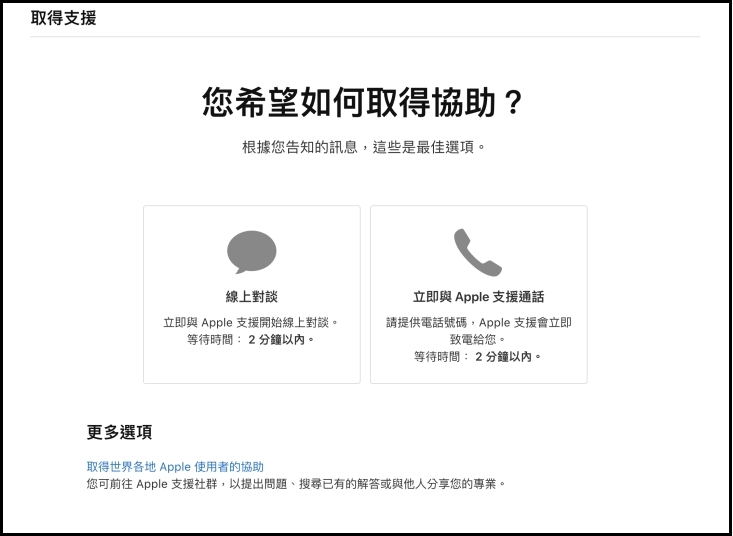
步驟5:如果你選擇「線上對談」,你需要輸入相關的 iCloud 帳號,並等待專人接洽;若你選擇「立即與 Apple 支援通話」,則需要提供電話號碼,等待客服打電話給你。
相比於Apple ID 永久停用以及您的帳號已經在App Store及iTunes上停用等情況,這個過程需要你經過漫長的等待,才能有效解決問題。如果你想快速解決問題,我們推薦您使用方法1中的Tenorshare 4uKey移除Apple ID,只需要短短幾分鐘就可以輕鬆搞定。
三、如何避免再出现 Apple ID 停用?
看到此 Apple ID 已停用發現 Apple ID 被鎖這個問題真的很麻煩!忽視這個問題很可能會引起 Apple ID 永久停用,為了避免這種情況的發生,你可以先預先做好防備 Apple 帳號被鎖定的措施。
- 使用強度高的密碼,將這組資料保存或寫在安全的地方,以防自己忘記。
- 不要輕易外洩 Apple ID 帳號和密碼給他人。
- 在公共設備使用Apple ID後,如公司或圖書館的電腦,記得登出你的蘋果帳號。
- 使用雙重認證,提高密碼安全性。同時,你也需要確保自己能夠隨時取得認證碼,以防不時之需。
- 小心網路詐騙,不要輕易點擊來源不明的網址。切記,不管是電子郵件或語音通話,蘋果官方都不會向客戶索取帳號密碼。
更多 Apple 帳號停用常見問答
Apple 帳號復原要多久?
帳號復原(Account Recovery)是當你無法使用受信裝置、驗證電話號碼,或忘記密碼時所啟動的流程。官方說明指出:「這個流程可能需要幾天或更久時間,具體取決於帳號資訊及驗證情況」。
使用者社群回報經驗通常為三四天至數週不等,我實測出來是等待了10個工作日才完成全流程。如果你的 Apple 帳號停用無法登出,可以嘗試使用Tenorshare 4uKey一鍵登出,只需幾分鐘即可搞定!
Apple ID 帳號復原資料會不見嗎?
Apple ID 復原流程本身並不一定會導致帳號資料消失,但如果未設定或備份 iCloud 資料、忘記密碼、或無受信裝置、恢復聯絡人/金鑰時,有可能導致某些服務無法訪問或資料處於凍結狀態。
若Apple 帳號被鎖定或停用,則可能無法登入任何服務。此外,若曾啟用「恢復金鑰(Recovery Key)」功能,且該金鑰遺失,帳號就可能永久無法訪問,也就是Apple ID 永久停用現象。
因此,強烈建議在恢復流程前確保備份了重要資料、更新受信電話號碼與裝置、並設定恢復聯絡人或金鑰。使用4uKey 則可以在不丟失資料的前提下一鍵登出 Apple 帳號!
Apple ID 如何停用?
Apple 帳號停用或鎖定通常是出於安全原因,例如多次輸入錯誤密碼、可疑登入行為、或違反服務條款。
若你想自行暫時停用帳號,Apple 官方並無提供一般用戶可直接操作的全面停用按鈕,但你可以做以下步驟提升安全或限制使用:
- 登出所有裝置並移除受信裝置與電話號碼。
- 停用 iCloud 備份、關閉「尋找我的 iPhone」。
- 若需永久刪除帳號,可透過「資料與隱私」申請帳號刪除(該過程需 7 天以上驗證)
- 若帳號被自動停用(如安全理由),則需透過復原或重設流程來恢復使用。
如何恢復Apple ID?
當你 Apple ID 無法登入或重設密碼時,可啟用帳號復原(Account Recovery)流程,恢復Apple ID:
- 前往 iforgot.apple.com 或在受信裝置的「設定 > Apple ID > 密碼與安全性」中,選擇「忘記密碼/無法訪問受信裝置」。
- 按指示提交帳號資訊、選擇受信電話號碼或電子郵件、或設定「復原聯絡人」。
- 在申請後,Apple 會於 72 小時內發信確認申請,並告知可重新取得帳號的時間。
- 等待驗證完成後,依指示完成重設流程即可重新登入帳號。
若你有「復原金鑰」或「恢復聯絡人」已設定,流程可更快速;反之,等待時間可能會更長。
總結:
蘋果 ID 停用了怎麼辦?當你收到「此 Apple ID 已停用」的訊息時無須再擔心,因為你可以根據本文所提供的4個方法解決 Apple ID 停用。經過我們的實測,我們推薦你使用Tenorshare 4uKey一鍵解鎖 Apple ID,解決 Apple ID 停用無法登出的困境,輕鬆刪除舊的 Apple ID,可選擇是否保留資料!幾分鐘內和煩惱說再見~。












